Cómo adelgazar con Photoshop

¿Te gustaría adelgazar o parecer más delgada con Photoshop? En este sencillo tutorial aprenderás a hacer que alguien parezca más delgado o delgada empleando Adobe Photoshop.
PASO 1: Filtros – Licuar (Liquify)
Abre con Photoshop la imagen que desees retocar, y en el menú superior selecciona «Filtros- Licuar«.
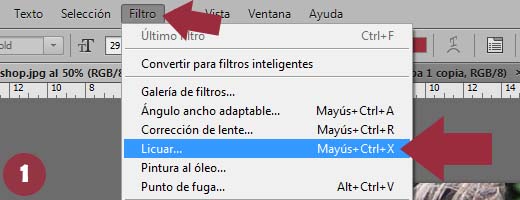
PASO 2: Opciones de Licuar
Una vez accedas al filtro «Licuar», se abrirá una pantalla con tu imagen y algunas herramientas.
Asegúrate de tener seleccionado el icono del «dedo» (Herramienta de deformar hacia delante), y regula el tamaño del mismo con las opciones de tamaño de pincel:
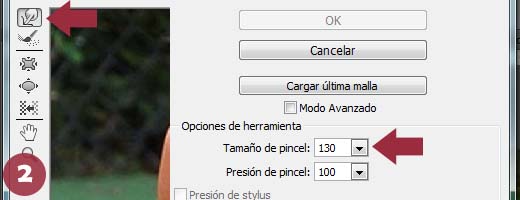
PASO 3: Adelgazar con Photoshop
Arrastra el cursor desde afuera de la carne hacia adentro para conseguir el efecto de adelgazamiento. Es posible que tengas que cambiar el tamaño del pincel (paso 2) para ajustarlo al tamaño de los ajustes que tengas que hacer.
En la siguiente imagen podrás ver cómo modificamos las carnes de la actriz Jennifer Love Hewitt haciendo que tenga las piernas más delgadas:

Consideraciones:
- Ten cuidado que estirando de un lado, no deformes otra cosa (como la mano o algún elemento que pueda parecer deformado).
- Extrema la precaución arrastrando por los bordes de la pantalla, o te quedarán franjas blancas en los bordes de la imagen.
- Cuando estés dentro de la herramienta «Licuar», te puede ayudar hacer zoom para tener mejor precisión. Puedes ampliar o reducir la vista con los botones «+» y «-» que encontrarás en la esquina inferior izquierda de la herramienta Licuar.
- Algunas opciones de Photoshop pueden tener nombre o ubicación diferente dependiendo de la versión e idioma de Photoshop que emplees. Yo he empleado Adobe Photoshop CS6 en Español Internacional.
- Necesitas conocimientos básicos de Photoshop para realizar este tutorial. Si no has empelado nunca este programa de Adobe, seguramente te costará más realizar el tutorial.
- Intenta dotar a tu efecto de adelgazamiento de realismo y no crees cuerpos de avispa o que se note en exceso que están retocados.
- ¡Practica todo lo que puedas y haz varias pruebas para conseguir el mejor efecto de «adelgazar» con Photoshop!